U sljedećem ćemo vodiču vidjeti kako upravljamo Lozinke spremljene u Google Chrome. Kako izbrišemo sve vaše spremljene lozinke, kako to ne uklanjamo na vašem osobnom Google računu od Chromea i Kako možemo vidjeti lozinke spremljene u Chromeu.
sadržaj
Spremanje lozinki u pregledniku najjednostavnija je metoda provjere autentičnosti prilikom unošenja internetskih prodavaonica, foruma, web lokacija za plaćanje uslužnih programa ili drugih web aplikacija u kojima se moramo provjeriti s ovjerom s korisnikom i lozinkom. Gotovo svi preglednici dolaze s password manager Integrirano, opet Google Chrome nije iznimka.
U Google Chromeu možemo imati dva osnovna scenarija kada govorimo o vašem pregledniku spremljenim lozinkama.
Kako upravljamo vašim lozinkama spremljenim u Google Chromeu kada u vašem pregledniku imamo sinkronizirani Google račun
Google nam omogućuje sinkroniranje u Chromeu sve važne značajke pregledavanja web mjesta. Iz povijesti pretraživanja, oznaka, proširenja, tema i lozinki.
Do Vidimo lozinke spremljene u Chromeu Kad u pregledniku imamo sinkronizirani Google račun, idemo na ikonu u gornjem desnom mjestu, a zatim kliknite “Sync is on”.

Na stranici postavki sinkronizacije imamo mogućnost vidjeti i primjenjivati ono što je sinkronizirano u kromu. Ili zaustavite sinkronizaciju i uklonite sve spremljene lozinke, oznake, proširenja, povijest navigacije i druge.
U “Manage what you sync” Vidimo koji su podaci sinkronizirani u kromu.

S popisa možemo odabrati da sinkroniziramo sve podatke, postavke i teme ili možemo odabrati preferencijalne.

Na lijevoj bočnoj traci, na Autofill Imamo priliku vizualizirati lozinke spremljene u Chromeu, da ih izbrišete ili promijenimo.

U “Passwords” Popis (vjerodostojnih) računa lozinke pojavit će se u Google Chromeu. Svaka izmjena na ovom popisu lozinki izvršit će se automatski na svim uređajima na kojima imate Google Sync u Chromeu.

Jednostavnim klikom na znak “oči” Možemo vidjeti spremljenu lozinku, a na izborniku s tri točke na okomitoj strani imamo priliku kopirati, u urediti ili sa Izbrišemo spremljenu lozinku.

Kako možemo administrirati mrežne lozinke za Google Chrome
Ako smo u gornjem scenariju, u kojem je preglednik Chrome sinkroniziran na Google računu, lozinke za web stranice i aplikacije mogu se upravljati i iz Google Upravitelj lozinke. Jednostavno kliknite strelicu pored web stranice za koju želimo promijeniti da bismo izbrisali lozinku.

Promjene izvršene u upraviteljima lozinki dogodit će se na svim uređajima na kojima je Google račun sinkroniziran.
Kako izbrisati sve lozinke, povijest navigacije, oznaku i postavke od Google Chromea
Ako smo u scenariju u kojem drugi ljudi imaju pristup s našeg računala i ne želimo da imaju pristup našim povjerljivim podacima spremljenim u Chrome, tada možemo prestati sinkronizaciju i izbrisati sve spremljene podatke koji pripadaju našem Google računu. Oni će i dalje biti dostupni na mreži i na drugim uređajima na kojima imamo sinkronizirani Google račun. Oni će se izbrisati samo lokalno.
Prvi korak je ići na postavke sinkronizacije (prva slika u članku), a zatim kliknite “Isključiti”.

Označavamo opciju “Clear bookmarks, history, passwords, and more from this device“, zatim kliknite “Turn off”.

Na taj način izbrišemo apsolutno sve podatke o našem pregledavanju web.
Kako vidjeti lozinke spremljene u Google Chromeu kada nemate Google sinkronizaciju u pregledniku
Možete vidjeti lozinke spremljene u Chromeu i kada u pregledniku nemate autentificiran Google račun.
Lozinke, povijest navigacije, oznake, kolačići i drugi navigacijski elementi mogu se spremiti u Google Chrome, čak i ako nisu sinkronizirane s Google računom. Nedostaci kroma koji nije sinkronizirani su višestruki. Nisi mogao vidjeti s drugog uređaja lozinke spremljene u pregledniku bez unosa, niti povijest navigacije, oznake, proširenja, teme ili druge preferencije.
Kad se autentificiramo na web mjestu, imamo priliku spremiti vjerodajnice u pregledniku. Web adresa, korisničko ime (korisnik) i lozinka.

Nakon spremanja lozinke, može se pregledati, izbrisati ili urediti iz “Settings” → “Autofill” → “Passwords” (chrome://settings/passwords).

Ne znam kako je to na Windows -u, ali na Macu, nakon što kliknem na znak “oči” ili uređivanje lozinke, mora se unijeti sustav korisnika sustava. Bez ove lozinke ne možete pristupiti lozinkama. Prilično dobra mjera zaštite, u scenariju u kojem bi nam netko drugi došao na računalu i u trenutku nepažnje mogao bi pokušati vidjeti spremljene lozinke.
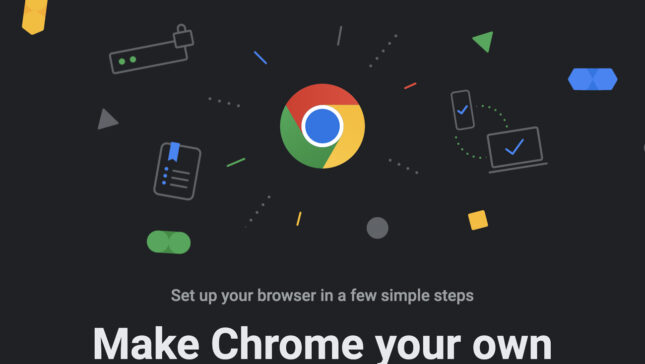
Ladien.i ne mogu pronaći Google lozinku za tel.-.